Manuale utente di Keynote per iPad
- Ti diamo il benvenuto
-
- Introduzione a Keynote
- Introduzione a immagini, grafici e altri oggetti
- Creare la tua prima presentazione
- Aprire una presentazione
- Salvare e assegnare un nome a una presentazione
- Trovare una presentazione
- Stampare una presentazione
- Copiare testo e oggetti tra app
- Gesti touchscreen di base
- Utilizzare Apple Pencil con Keynote
- Creare un presentazione utilizzando VoiceOver
-
- Aggiungere o eliminare le diapositive
- Modificare le dimensioni della diapositiva
- Modificare lo sfondo di una diapositiva
- Aggiungere un bordo attorno a una diapositiva
- Mostrare o nascondere i segnaposto per il testo
- Mostrare o nascondere i numeri delle diapositive
- Applicare una diapositiva master
- Aggiungere e modificare le diapositive master
- Modificare un tema
-
- Inviare una presentazione
- Introduzione alle funzionalità di collaborazione
- Invitare altri utenti a collaborare
- Collaborare a una presentazione condivisa
- Modificare le impostazioni di una presentazione condivisa
- Interrompere la condivisione di una presentazione
- Condividere cartelle e collaborazioni
- Usare Box per collaborare
- Creare una GIF animata
- Pubblicare una presentazione in un blog
- Copyright

Raggruppare o separare le diapositive in Keynote su iPad
Puoi raggruppare diapositive nel navigatore diapositive facendo rientrare le diapositive selezionate sotto un'altra diapositiva. Il raggruppamento non modifica la modalità di riproduzione di una presentazione e può aiutare a organizzare e disporre le diapositive in modo più efficiente. Puoi spostare le diapositive raggruppate come un insieme e gruppi compressi per una migliore visualizzazione dell'organizzazione della presentazione.
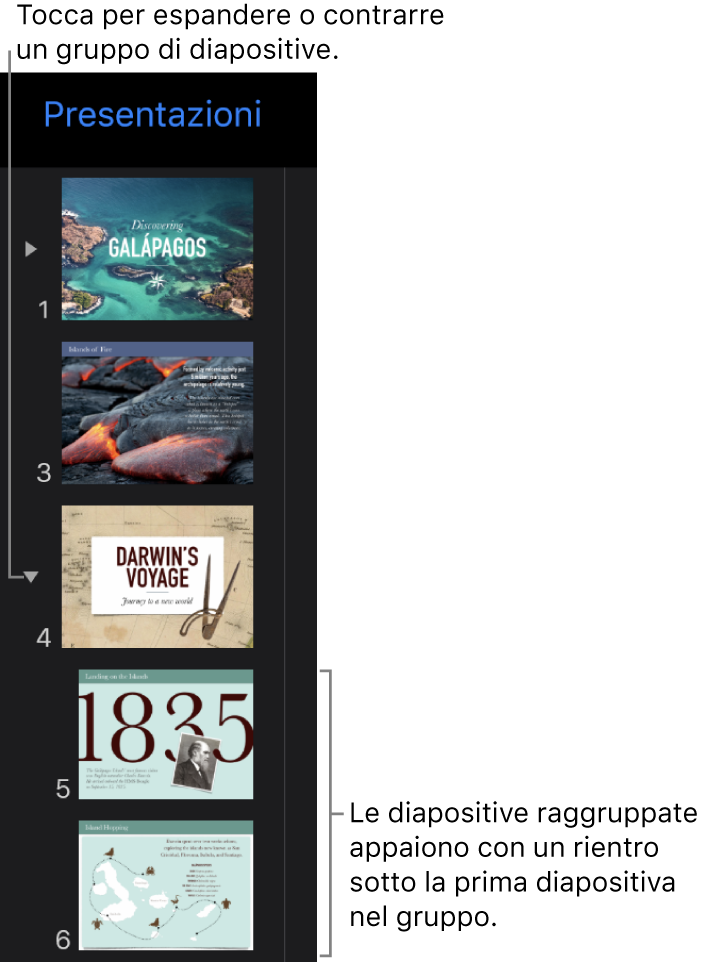
Se non vedi il navigatore diapositive, pizzica la diapositiva chiudendo due dita per ingrandire.
Raggruppare le diapositive
Tieni premuta una diapositiva nel navigatore diapositive fino a quando si solleva.
Per selezionare più diapositive, tocca e tieni premuta una diapositiva, quindi tocca le altre con un altro dito.
Trascina la diapositiva verso destra fino a quando appare una linea a sinistra.
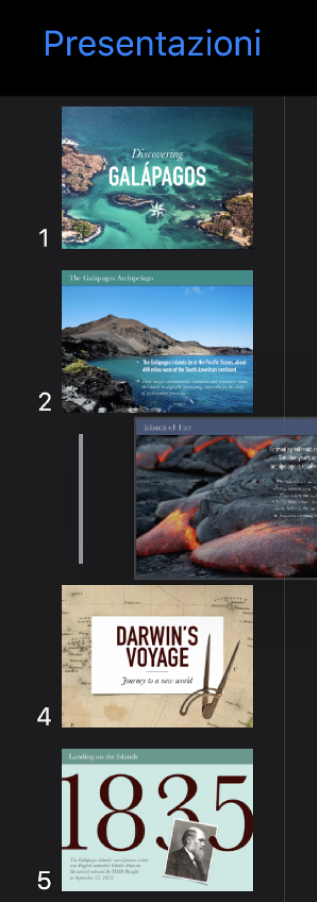
Le diapositive possono essere rientrate fino a sei livelli di profondità; tuttavia, puoi applicare un solo rientro ai livelli tra diapositive consecutive.
Separare le diapositive
Nel navigatore diapositive, tocca per selezionare una diapositiva o seleziona più diapositive, quindi trascinale verso sinistra fino a quando non hanno più il rientro.